|
MDK5安裝教程 雙擊打開下載好的MDK5.14 使用默認C盤路徑,方便后面支持包的安裝
姓名、公司、郵箱,隨便寫,但最好使用英文和數字組成 由于我使用ST-Link下載器,因此不安裝ULink驅動 把默認的勾選去掉,先不打開Keil5軟件 MDK5支持包安裝 分別安裝M3和M4支持包 只用默認安裝路徑的好處,自動選擇支持包的安裝路徑 MDK5軟件注冊 一定要以管理身份注冊KEIL5軟件,右鍵以管理源身份運行 復制CID到注冊軟件中,獲取LIC 可用年限2032年 CH340驅動安裝 CH340安裝成功驗證 電腦—》右鍵 把CH340模塊插到電腦的USB上,發現電腦模擬出了一個CH340的COM口。說明CH340驅動安裝成功。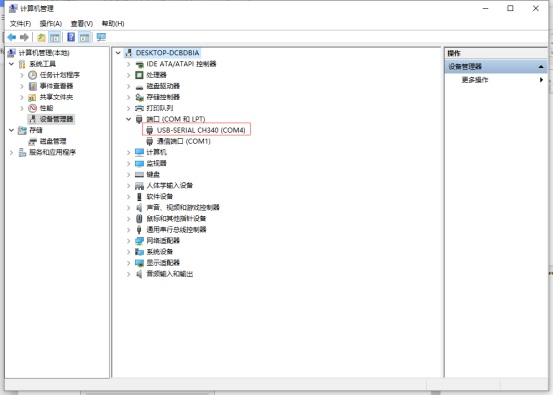
ST-Link驅動安裝 解壓ST-LINK驅動包 64位電腦選擇安裝md64 32位電腦選擇安裝x86
ST-Link安裝成功驗證 把ST-Link連入電腦,發現如下圖,說明安裝成功
MDK5.1
鏈接:https://pan.baidu.com/s/1gJYankexVtgc2tDJbqdxOA
提取碼:bmlf
M3支持包:
鏈接:https://pan.baidu.com/s/1rC1AE-R4NMQlAqTrY9uZ-Q
提取碼:kkre
M4支持包:
鏈接:https://pan.baidu.com/s/1XToq0aWYUCoeiXBkXJ1CDQ
提取碼:45rz
相關軟件:
鏈接:https://pan.baidu.com/s/12frOJgtejl1Z6IlntsdR0w
提取碼:606m
CH340驅動:
鏈接:https://pan.baidu.com/s/11NmYEQcIm2dO-ahzgMzyyw
提取碼:4stm
ST-LINK驅動:
鏈接:https://pan.baidu.com/s/1TCP7vYQ-OGYzxhCO0eOMKQ
提取碼:q6zn
|